针对这个问题,我们可以通过自定义Windows vista系统的开始菜单来解决。还是那句笔者常说的话:“方法很简单”。
右键单击开始菜单,选择“属性”。此时,请确定你的开始菜单是以“非传统模式”打开(如图1)。
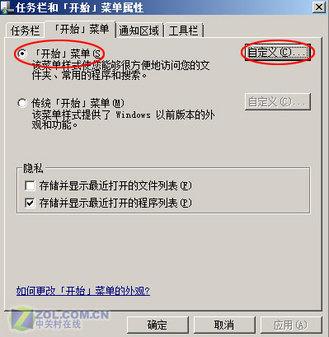
图1 以非传统方式打开的开始菜单属性
单击图1中的“自定义”按钮,在弹出的菜单中拉动右侧的滑动块到中间部分,然后确保勾选“突出显示新安装的程序”即可(如图2)。
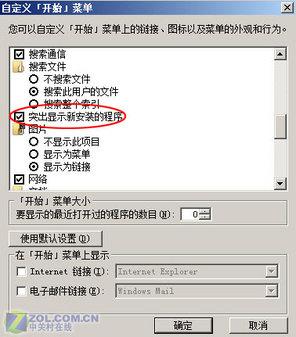
图2 确认勾选“突出显示新安装的程序”
只要确保开始菜单中勾选了“突出显示新安装的程序”,以后用户在安装软件后就可以十分方便地找到新程序。
| Word教程网 | Excel教程网 | Dreamweaver教程网 | Fireworks教程网 | PPT教程网 | FLASH教程网 | PS教程网 |
| HTML教程网 | DIV CSS教程网 | FLASH AS教程网 | ACCESS教程网 | SQL SERVER教程网 | C语言教程网 | JAVASCRIPT教程网 |
| ASP教程网 | ASP.NET教程网 | CorelDraw教程网 |
 QQ:2693987339(点击联系)购买教程光盘
QQ:2693987339(点击联系)购买教程光盘